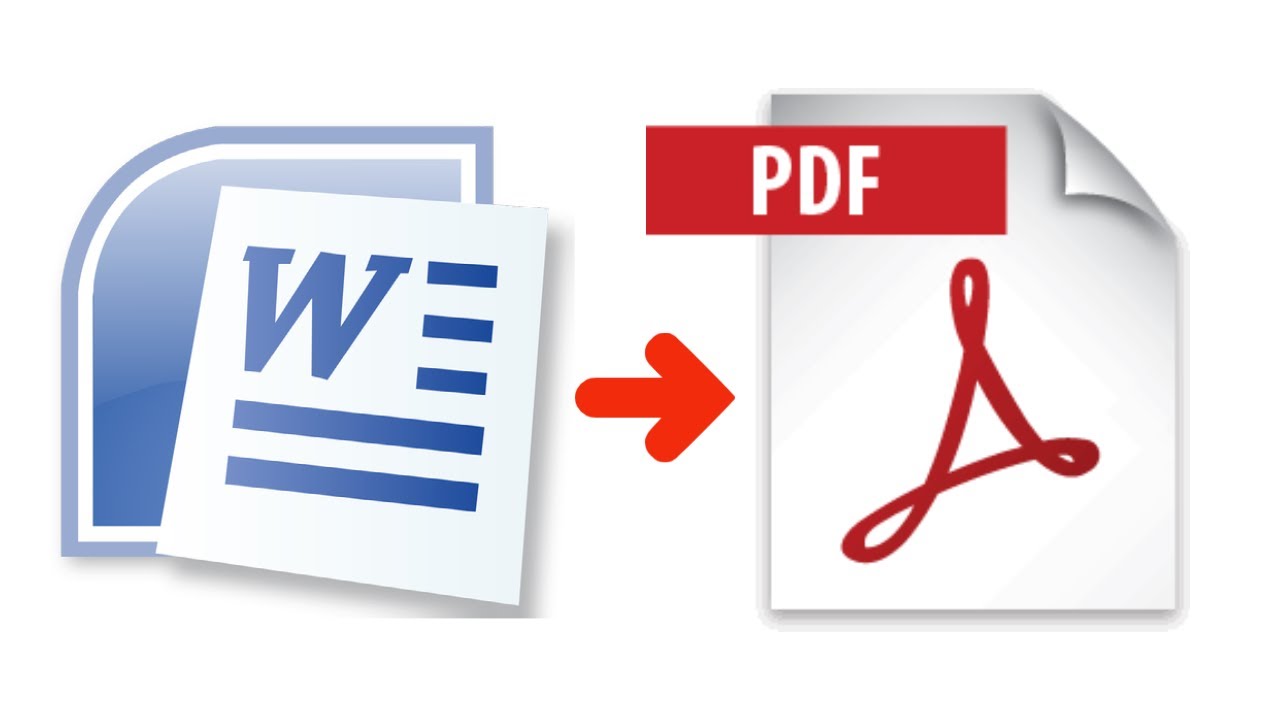Word Dosyasını PDF’ye Dönüştürmenin Avantajları
-
Dosya bütünlüğünü korur: Farklı cihazlarda açıldığında bozulma olmaz.
-
Kolay paylaşım: E-posta veya WhatsApp üzerinden hızlıca gönderilebilir.
-
Güvenlik: Şifre ekleyerek belgeyi koruma imkânı vardır.
-
Uyumluluk: Hem bilgisayarlarda hem de mobil cihazlarda sorunsuz açılır.
1. Microsoft Word Üzerinden PDF Olarak Kaydetme
En kolay yöntem, doğrudan Word programı üzerinden kaydetmektir.
-
Word belgenizi açın.
-
Sol üst köşeden Dosya > Farklı Kaydet seçeneğine tıklayın.
-
Dosyanızı kaydetmek istediğiniz konumu seçin.
-
Dosya türü bölümünden “PDF (*.pdf)” seçeneğini işaretleyin.
-
Kaydet butonuna basın.
Artık Word belgeniz, PDF formatında bilgisayarınıza kaydedildi.
2. “Farklı Kaydet” Yerine “PDF Olarak Dışa Aktar” Kullanma
Yeni Word sürümlerinde, belgeleri dışa aktarma seçeneğiyle de PDF’ye çevirebilirsiniz:
-
Dosya > Dışa Aktar > PDF/XPS Belgesi Oluştur yolunu izleyin.
-
Dosya adınızı belirleyin ve “Yayımla” butonuna tıklayın.
Bu yöntem de hızlı ve pratik bir çözümdür.
3. Word Dosyasını PDF’ye Çevirmek İçin Online Araçlar
Eğer bilgisayarınızda Word yüklü değilse, çevrimiçi araçları kullanabilirsiniz. Google üzerinde “Word to PDF dönüştürücü” şeklinde arama yaparak birçok ücretsiz siteye ulaşabilirsiniz.
En popüler online araçlardan bazıları:
-
SmallPDF
-
ILovePDF
-
PDF24 Tools
Bu sitelerde belgenizi yükleyip tek tıkla PDF’ye dönüştürebilirsiniz.
4. Word Dosyasını PDF’ye Dönüştürmede Dikkat Edilmesi Gerekenler
-
Belgenizin son halini kontrol edin (imla, sayfa düzeni).
-
Görsellerin ve tabloların bozulmadığından emin olun.
-
Çok sayfalı belgelerde sayfa numaralarını eklemeyi unutmayın.
-
Paylaşmadan önce PDF boyutunu küçültmek gerekebilir.
Sonuç
Word dosyasını PDF olarak kaydetmek, ister Microsoft Word üzerinden ister online araçlarla oldukça kolaydır. PDF formatı, belgelerin profesyonel, güvenli ve uyumlu bir şekilde paylaşılmasını sağlar.
Eğer siz de rapor, ödev, sunum veya resmi evraklarınızı paylaşmak istiyorsanız, Word belgenizi mutlaka PDF’ye dönüştürün.